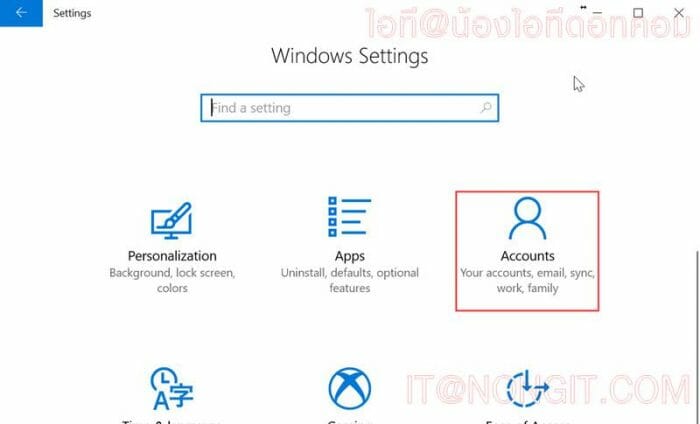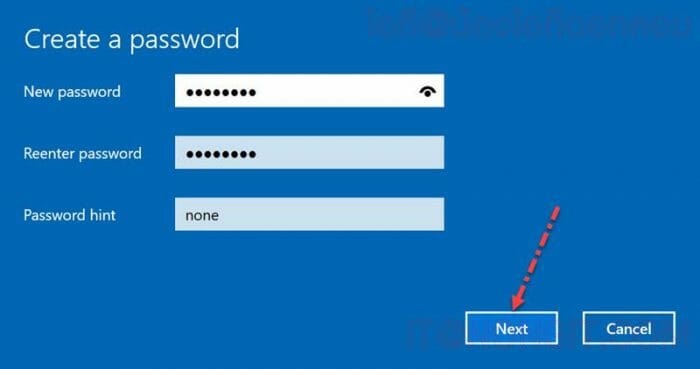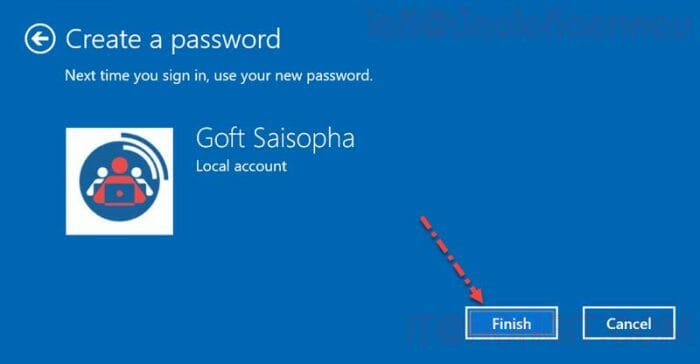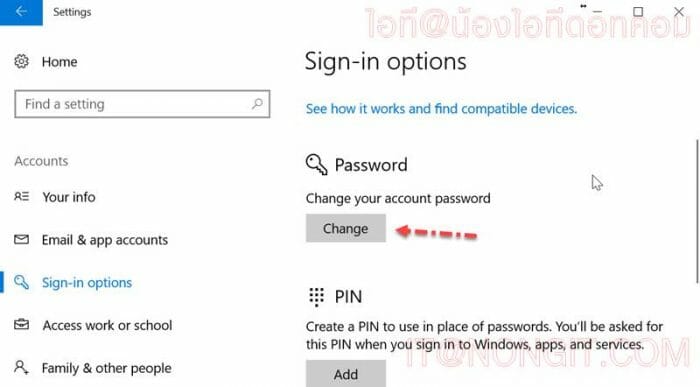การใช้งานคอมพิวเตอร์ส่วนบุคคลที่ต้องการตั้งรหัสผ่าน (Password) สำหรับ Windows 10 หรือ Windows เวอร์ชั่นอื่นๆ เช่น Windows 8.1, Windows 7 ตั้งรหัสคอมเตอร์ของเรา ให้ทำการถามทุกครั้งที่เปิดคอมฯ ครั้งแรก เพื่อความเป็นส่วนตัวป้องกันบุคคลอื่นที่ไม่ใช่เจ้าของเครื่องมาแอบใช้งานดังนั้นการป้องกันก็คือ ตั้งรหัสผ่าน ซึ่งตัวอย่างนี้จะเป็น Windows 10
วิธีการตั้ง Password สำหรับ Windows 10
ตามตัวอย่างนี้สามารถนำไปใช้กับ Windows 8.1 ได้ด้วยครับ มาดูกันครับว่ามีวิธีการตั้งค่าแบบไหนบ้าง
- คลิกเปิด Start เข้าไปที่หน้า Settings จากนั้นเลือกที่ Accounts (สำหรับ Windows 8.1 ให้เปิด Change PC Settings > Accounts)
- เลือก Sign-in options ให้สังเกตที่หัวข้อ Password จะมีปุ่ม Add ให้ทำการคลิกที่ปุ่ม
- หลังจากที่คลิกปุ่ม add ก็ให้ทำการกำหนดรหัสผ่านที่ช่อง new password และใส่เหมือนกันอีกครั้งที่ช่อง reenter password และในส่วนของช่อง password hint ให้กำหนดคำใบ้กรณีที่ลืมรหัส โดยห้ามซ้ำกับรหัสที่ตั้งได้ หลังจากที่กำหนดเสร็จแล้วให้คลิกปุ่ม Next
- จากนั้นคลิกปุ่ม Finish ก็เป็นอันเสร็จครับ
- เพียงเท่านี้เครื่องคอมพิวเตอร์ของเราก็จะถูกป้องกันจากคนอื่น ที่ไม่ประสงค์ดีกับข้อมูลของเราแล้วครับ และหากต้องการเปลี่ยนรหัสก็คลิกที่ปุ่ม Change
- สำหรับใครที่ต้องยกเลิกก็สามารถดูได้ที่ วิธียกเลิก password